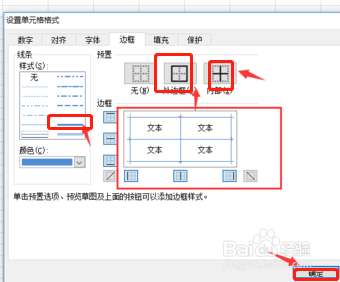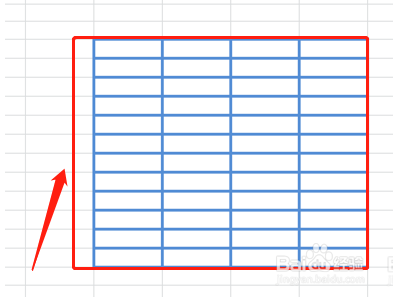1、第一步,首先我们需要打开excel表格,然后选中一部分的单元格,用我们的鼠标右键,去点击【设置单元格格式】选项,如下图所示。
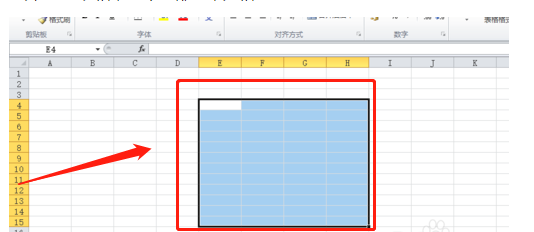
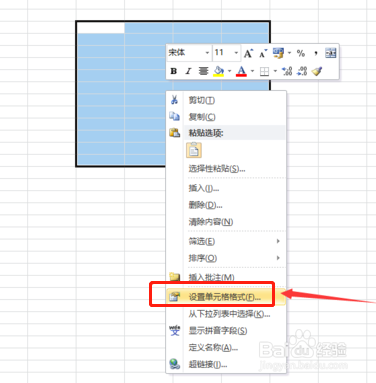
2、第二步,我们可以点击页面上的【边框】选项,然后分别点击一下上面的【外边框】选项和【内部】选项即可。
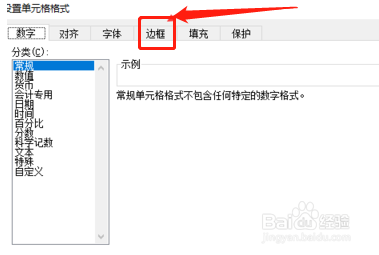
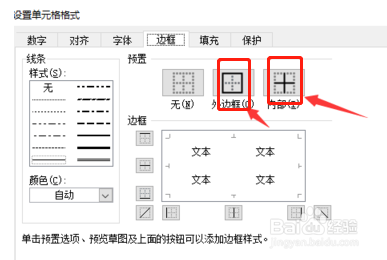
3、第三步,我们点击好之后,然后点击【确定】按钮,这个时候我们就可以看到表格已经被我们添加了内外边框了,如下图所示。
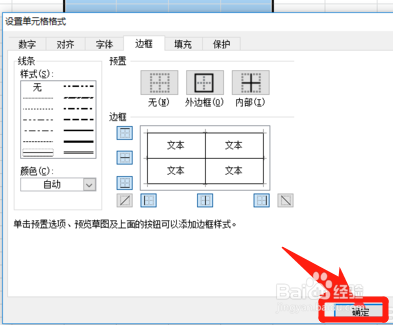
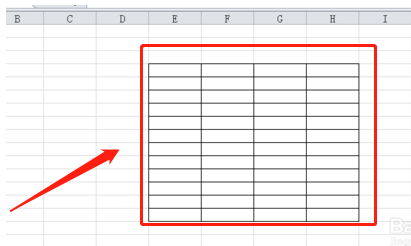
4、第四步,如果我们想要给表格设置一下边框的颜色的话,我们可以点击颜色下方的下拉菜单选项,在上面找到我们想要设置的颜色即可。
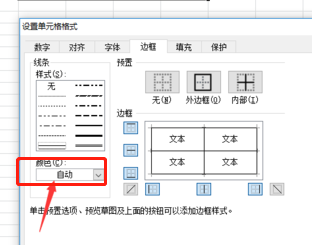
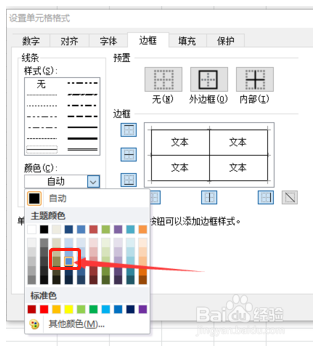
5、第五步,最后 我们再点击一下【外边框】选项和【内部】选项,这个时候我们可以看到边框颜色的变化了,我们还可以选个样式,然后点击【确定】即可。